Windows 11 [2023 年版] に最適な 8 つのマルウェア除去ツール
公開: 2023-01-17人間にとっても、Windows マシンにとっても、世界は安全な場所ではありません。 マルウェア攻撃は常に、コンピューターと個人データのセキュリティに対する脅威です。 Windows 11 は前世代に比べて OS のセキュリティが向上していますが、不幸な時期に発生する可能性のあるマルウェア攻撃から完全に解放されたわけではありません。

Windows 11 デバイスをスムーズに動作させ続けるには、信頼性が高く効果的なマルウェア除去ツールを用意することが重要です。
Windows 用の最高のマルウェア除去ツールであると主張する無料および有料のツールが数多くありますが、これらのツールの多くは羊の皮をかぶったオオカミです。 気をつけないと味方どころか敵になってしまうかも。 私たちの目標は、PC を安全に保ち、同時に時間を節約することです。 Windows 11 デバイス向けの最も効果的なマルウェア除去ツールのリストをまとめました。
各ツールは、マルウェアの検出と削除における使いやすさ、有効性、および効率性に基づいて慎重に選択されています。 選択に役立つように、Windows 11 に最適なマルウェア除去ツールを価格カテゴリごとにリストし、得られるすべての機能の詳細な説明を記載しています。
目次
Windows 11 のマルウェア除去ツールの重要性
マルウェアは、悪意のあるソフトウェアの略で、コンピューターをハッキングして、身代金を強要したり、システムを攻撃したりするように設計されています。 マルウェアには、ウイルス、ワーム、トロイの木馬、ランサムウェア、およびアドウェアが含まれます。 個人であろうと企業であろうと、マルウェアは常に危険です。 マルウェア対策ツールは、システムのマルウェアを定期的にスキャンするだけでなく、マルウェアが見つかったときに通知します。
同意すると、マルウェアはシステムから削除されます。 スキャンと削除とは別に、マルウェア ツールは、悪意のある Web サイトにアクセスした場合や、マルウェアを含む可能性のある外部ドライブが接続されている場合にも警告を発します。 Windows PC を使用してインターネットを閲覧したり、データを転送したりする場合は、最も効果的なマルウェア除去ツールを使用して安全に保つ必要があります。
マルウェア除去ツールを選択する際の注意事項
Windows 11 コンピューターにマルウェア除去ツールが必要な理由がわかったので、ツールを探す際に考慮すべき点をいくつか紹介します。
- 有効性: ツールがマルウェアを効果的に検出して削除することを確認します。 優れた実績を持つ最も効果的なマルウェア除去ツールを使用することは常に良いことです。
- 最新: システムに危害を加えようとする新しいマルウェアが常に存在します。 最適なマルウェア除去ツールを選択するときは、ツールが定期的に更新され、新しいタイプのマルウェアを処理できることを確認する必要があります。
- 互換性: マルウェアの除去は、お使いの PC オペレーティング システムと互換性がある場合にのみ機能します。 心配しないでください; 多くのマルウェア除去ツールは Windows 11 と互換性があります。
- 使いやすさ: 誰もが技術に精通しているわけではないため、Windows 11 システム用のマルウェア対策ツールは一般の人でも使用できるはずです。 したがって、常に使いやすく、ユーザーフレンドリーなインターフェースを備えたツールを選択してください。 これにより、スキャンの実行とマルウェアの削除が容易になります。
- 価格: ほとんどのマルウェア除去ツールはかなりの費用がかかります。ツールは、お金を使うだけの価値があるはずです。 最も高価なツールが必ずしも最良のツールであるとは限らないことを常に覚えておいてください。 Windows 11 PC 向けの最高のマルウェア除去ツールがいくつかあり、安価または無料で作業を行うことができます。
- カスタマーサポート: 優れたカスタマーサポートにより、疑問や問題が発生した場合に常に安心できます。 Windows 11 向けの最高の無料または有料のマルウェア除去ツールを探している場合は、優れたカスタマー サポートを提供していることを確認してください。
- 追加機能: お金のために何かを手に入れたいと思う人はいますか? 一部のマルウェア除去ツールは、スキャンをスケジュールしたり、ダウンロードする前にインターネットからファイルをスキャンしたりする機能など、追加機能を提供します。 これらの追加機能はオプションですが、上記の他の要因に基づいて、PC に最適なマルウェア除去ツールを常に選択する必要があります。
Windows に最適なマルウェア除去ソフトウェアを見つける方法がわかったので、インターネットを検索して、自分の基準を満たすツールを見つけるのはまだ難しい作業です。 それでは、最高のマルウェア除去ツールのリストをご覧ください。 読み進めて、最適なツールを見つけてください。
Windows 11 向けの最高のマルウェア除去ツール
ユーザーのタイプや予算に関係なく、Windows 11 用の最高のマルウェア除去ソフトウェアがすべてのニーズを満たしていることを確認しました。 より良い決定を下すのに役立つように、このガイドの執筆時点で利用可能な価格とともに、長所と短所をリストしました.
マイクロソフトディフェンダー
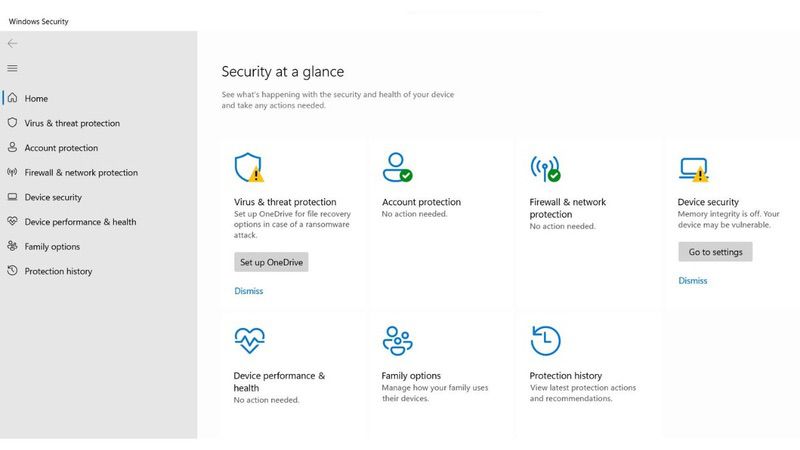
Microsoft Defenderは既定で存在するため、Windows 11 PC にウイルス対策ソフトウェアがインストールされていなくても心配する必要はありません。 近年、Defender はいくつかのアップデートを受け、市場で最高の無料のマルウェア除去ツールの 1 つになりました。
Windows 11 システムにサードパーティのウイルス対策ソフトウェアをインストールしない限り、Microsoft Defender はバックグラウンドで実行され、PC を保護します。 このツールは Microsoft によって信頼されており、わかりやすいインターフェイスを備えているため、この Windows 11 マルウェア除去ツールを探している人には誰にでもお勧めできます。
ただし、アプリケーションがフィッシング Web サイトや同様の詐欺をうまく検出しないという報告がいくつかあります。 しかし、心配しないでください。私たちのリストで他のオプションをチェックすることができます.
長所:
- シンプルで使いやすいUI
- ほとんどのマルウェアから保護
- 定期的な更新
短所:
- フィッシング サイトから効果的に保護できない可能性があります。
このツールは、デフォルトで Windows 11 システムにインストールされています。
アバスト
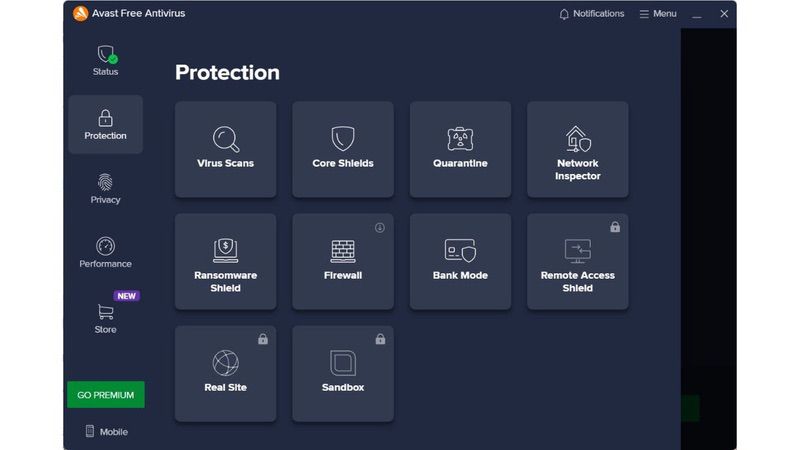
優れた無料のマルウェア除去ツールを探している場合は、よく考える必要はなく、アバストを選択できます。 公式 Web サイトからツールをインストールすると、Windows 11 用のウイルス対策ツールが表示されます。このツールは、無料版であっても探索できる多くの機能を提供します。
無料版で利用できる機能には、ランサムウェア保護システム、シンプルなファイアウォール、および帯域幅制限された VPN が含まれます。 ほとんどの通常のユーザーにとって、これらの機能で十分です。 さらに必要な場合は、プレミアム バージョンを購入できます。 高度なファイアウォールの内側で PC を保護する機能、Web サイトのスパイ行為を防止する機能など、Windows 11 用のマルウェア除去ツールには期待さえできない多くの追加機能を利用できます。
しかし、ソフトウェアのインストール中に、ウイルス対策ツールが私の同意なしにブラウザーをインストールしました。 アバストはマルウェアの脅威について PC を常に最新の状態に保っていると主張していますが、私の許可なくシステムに侵入するブラウザを信用するのは難しいです。 うまくいけば、アバストはすぐにユーザーがブラウザのインストールを許可または禁止できるようになります.
長所:
- ほとんどの人にとっては無料版で十分です
- 無料版で探索する多くの機能
- シンプルで使いやすい
短所:
- プレミアムプランにより多くの機能を提供できた可能性があります
価格: 無料 (プレミアム サブスクリプションは月額 $4.19/Rs. 1599 から)
アバスト マルウェア削除ツールをダウンロード
Windows 悪意のあるソフトウェアの削除ツール (MSRT)
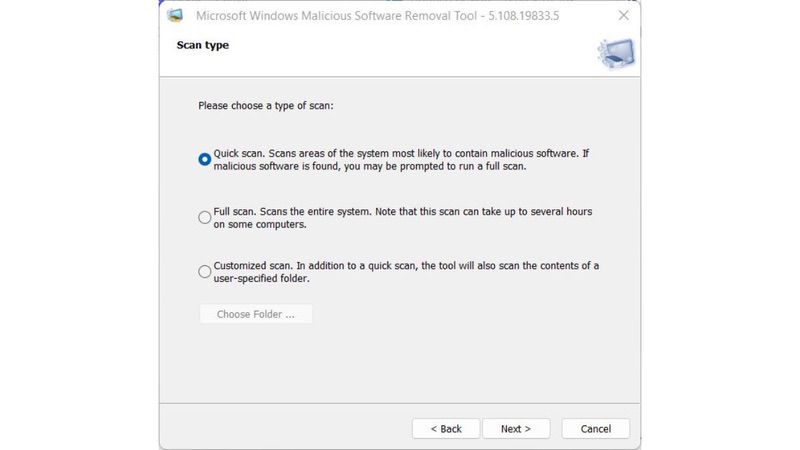
Windows 11 PC を安全に保つ最善の方法の 1 つは、 Windows 悪意のあるソフトウェアの削除ツール( MSRT ) をインストールすることです。 Microsoft によって開発されたこの無料のユーティリティは、Windows コンピューター上のマルウェアを検出して削除するように設計されています。 このツールは、広く普及していることが知られているマルウェアを削除するのに最適です。
ツールは定期的に更新されるため、あらゆる種類のマルウェア攻撃から安全に保護できます. Windows 悪意のあるソフトウェアの削除ツールの利点の 1 つは、使いやすいことです。 ツールをダウンロードして実行するだけで、コンピューターのマルウェアをスキャンできます。
公式サイトからツールをインストールするだけです。 あとは、アプリケーション ファイルを開いて手順に従うだけです。 次の 3 種類のスキャンを取得します。
- クイック スキャン: Windows コンピューターのクイック スキャンを実行して、マルウェアが検出されたかどうかを確認します。
- フル スキャン: PC 全体をスキャンして、システムにマルウェアが存在するかどうかを判断します。
- カスタマイズされたスキャン:ソフトウェアが特定のフォルダーでマルウェアをスキャンできるようにします。
脅威が見つかった場合、ツールは PC 上のマルウェアのリストを表示し、それを削除するオプションを提供します。 このツールはすべて肯定的ですが、Microsoft の公式ページには、このツールは Windows 10 とのみ互換性があると記載されています。ただし、ダウンロードしてテストしたところ、ツールは Windows 11 でも問題なく動作することがわかりました。
とにかく、ツールのパフォーマンスに懐疑的である場合は、リストに記載されている他のオプションを探すことができます.
長所:
- Microsoft のツール
- 使いやすい
- 最新の
短所:
- Windows 11に取り組んでいるにもかかわらず、公式ページにはWindows 10までのサポートしか記載されていません
価格:無料
MSRT をダウンロード
ビットディフェンダー
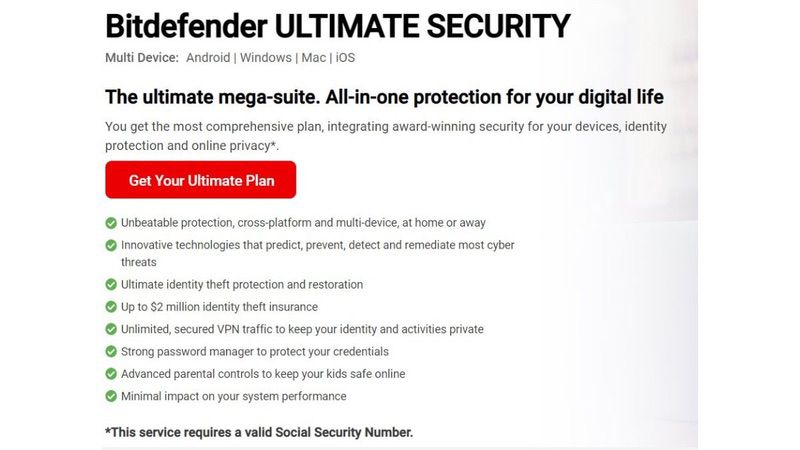
Bitdefenderは、多くのバージョンの Windows で使用できるマルウェア除去ツールであり、もちろん Windows 11 でも使用できます。 これは、ウイルス、スパイウェア、アドウェア、ランサムウェアなど、さまざまなマルウェアを検出して削除するのに役立つ強力なツールです。
ほとんどのウイルス対策ツールはマルウェアを効果的に検出するため、これらのプログラムは羊皮紙を身に着け始め、Windows 用の最も効果的なマルウェア除去ツールでさえだまされ始めています。 そこで、高度なスキャン技術を備えた Bitdefender の出番です。 これにより、ツールは PC 上のマルウェアを簡単に特定して削除できます。 どんなに変装が上手でも。

Bitdefender は、疑わしいアクティビティがないかシステムを監視し、マルウェアがシステムに侵入するのを防ぐために必要なアクションを実行するリアルタイム保護機能も提供します。
マルウェアの除去とは別に、Bitdefender は、破損したファイルの修復、システムの最適化によるパフォーマンスの向上、システム セキュリティのステータスに関する詳細なレポートの提供など、多くの便利な機能も提供します。 無料プランや無料試用版がないことは、多くのユーザーにとって非常に残念なことですが. チームがそのためのオプションを提供してくれることを願っています。
長所:
- 正当なファイルを装ったマルウェア ファイルも検出できます。
- リアルタイムのシステム監視
- マルウェア保護以外の追加機能を提供
短所:
- 価格はもっと安かったかもしれません
価格: $14.99 (Rs. 1619.55) から
Bitdefender をダウンロード
マルウェアバイト
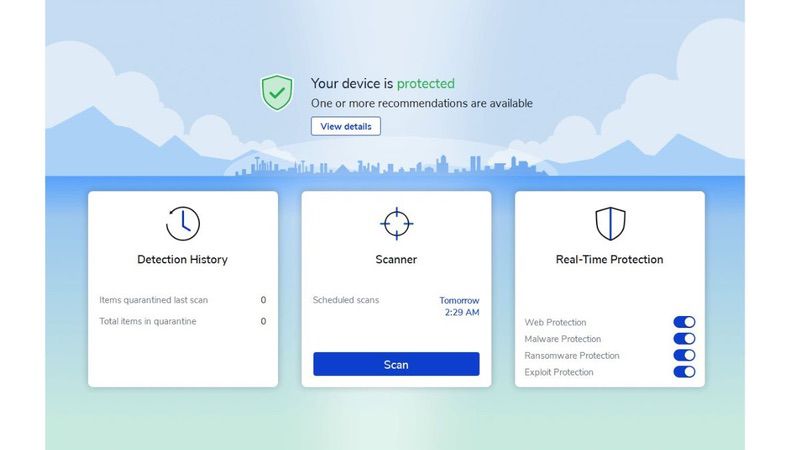
Windows 11 用の手頃な価格のマルウェア除去ツールを探している人のためのもう 1 つの選択肢は、 Malwarebytesです。 このツールを使用すると、リアルタイム保護、脅威除去、カスタム スキャン、スケジュール スキャンなどのさまざまな機能を利用できます。 通常、ほとんどのユーザーにとって無料版で十分であり、そのユーザーフレンドリーなインターフェイスは、技術者でさえもシステムのマルウェアを無料に保つのに役立ちます.
全体として、Malwarebytes は、ソフトウェア保護に一銭も費やしたくないが、オンラインの脅威から保護するための信頼性が高く効果的なツールが必要な人にとって、優れたマルウェア除去ツールです。 ただし、現在のインストール プロセスと比較して、はるかに高速でスムーズなインストール プロセスに感謝します。
長所:
- さまざまな種類のオンラインの脅威に対する保護。
- ユーザーフレンドリーなインターフェース
- 良好なスキャン速度。
短所:
- 無料版の限定機能
- 他のセキュリティ ソフトウェアと競合する可能性があります
価格:個人使用は無料 [$44.99 (年間)]
Malwarebytes をダウンロード
ノートン
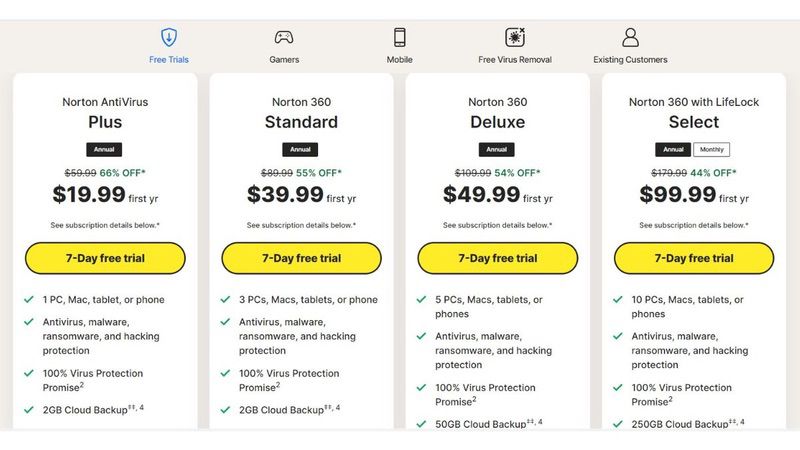
Norton AntiVirusは、Windows 11 向けの最高のウイルス対策およびサイバーセキュリティ ソフトウェアを探している人に検討できる、よく知られているマルウェア除去ツールです。
アプリケーションは使いやすく、プレミアム プランにアップグレードすると、VPN、ペアレンタル コントロール、最大 5 台のデバイスと接続する機能などの追加機能を利用できます。 それでも懐疑的な場合は、無料試用期間後にのみ支払いが必要になるため、適切な決定を下すことが役立ちます.
残念ながら、ノートンのサービスは、政府の規制間の論争のため、インドなどの地域では利用できません. そのため、ノートンを入手する前に、お住まいの地域でノートンが利用可能かどうかを確認してください。
長所:
- マルウェアに対する強力な保護
- 使いやすい
- VPN やペアレンタル コントロールなどの機能は、プレミアム プランで利用できます。
短所:
- 価格は少しプレミアムです
- 一部の地域では動作しない場合があります
価格: $19.99 (無料トライアルあり)
ノートンをダウンロード
トータルAV
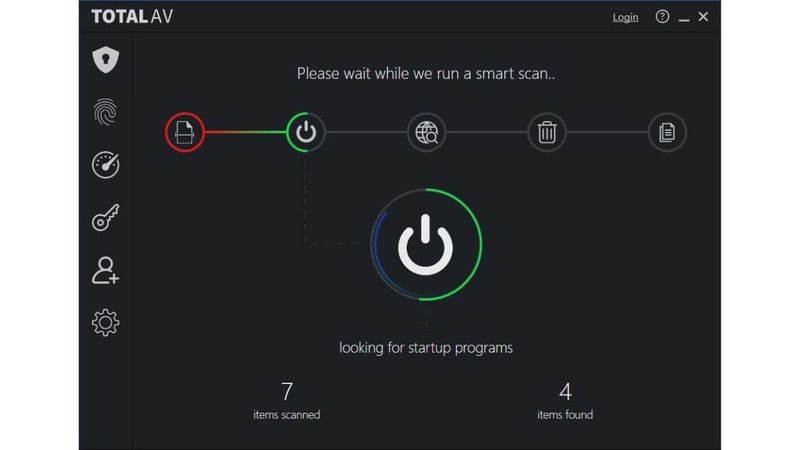
TotalAV Antivirusは、Windows 11 向けの最高のマルウェア除去ツールのリストのもう 1 つのオプションです。リアルタイムのウイルス対策保護、ウイルス、トロイの木馬などのマルウェアの検出と除去、PC を保護する PUA 保護などの機能を備えています。マルウェアをもたらす可能性のあるアプリケーションをインストールしないようにします。
TotalAV は、フィッシング詐欺やランサムウェアから PC を保護することを約束しているため、機能セットはそれだけではありません。 ウイルス対策ソフトウェアは、1 つのサブスクリプションだけで Android または iOS デバイスで使用できます。 はい、選択したプランに応じて、最大 3 ~ 6 台のデバイスを使用できます。
TotalAV は、Windows 11 マシン向けの信頼性の高いウイルス対策ソフトウェアを提供するだけでなく、広告ブロッカーや VPN などの追加機能も提供します。 TotalAV を使用するもう 1 つの大きな理由は、基本プランでも利用できるプレミアム機能です。 接続するデバイスが 3 つを超える場合にのみ、追加料金を支払う必要があります。
無料版または無料試用期間があったはずですが、このガイドを作成した時点では、Windows 11 でマルウェアを削除するソフトウェアが気に入らない場合は、30 日間の返金保証のオプションがありました。
長所:
- マルウェアに対する保護
- 複数のデバイスで使用可能
- VPN と広告ブロッカーが含まれています
短所:
- 無料版なし
価格:19ドル(30日間返金保証)
TotalAV 無料アンチマルウェアをダウンロード
マカフィー
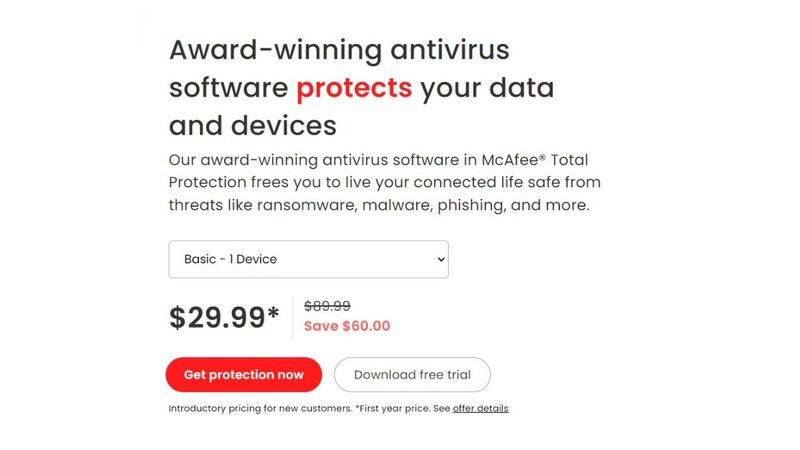
マカフィーは、このアンチウイルスが多くの Windows システムにしばらくの間存在していたため、多くの人に知られていません。 それでも、慣れていない場合は、主にその機能により、マカフィーは考慮すべき Windows 11 向けの最高のマルウェア除去ツールの 1 つです。 ウイルス、トロイの木馬、ルートキット、スパイウェアなどのマルウェアから PS を保護することは別として。
McAfee には、ファイアウォール、パスワード マネージャー、ファイル シュレッダー、Web 保護などのプライバシー機能が含まれています。 それとは別に、この Windows 11 用のウイルス対策ソフトウェアは頻繁に更新され、新しい侵入者から PC を保護します。 残念ながら、このマルウェア対策ツールは、規制間の衝突のため、インドやその他の多くの地域では利用できません.
購入を決定する前に、マカフィーが禁止されていないこと、または当局と衝突していないことを確認してください。
長所:
- 頻繁に更新
- 幅広いマルウェアから保護
- パスワード マネージャー、ファイル シュレッダーなどの追加機能が含まれています。
短所:
- ユーザーインターフェイスは改善された可能性があります
- 無料プランなし
- 一部の地域ではご利用いただけない場合があります
価格: $29.99/年
マカフィー マルウェア クリーナーをダウンロード
Windows 11 マルウェア除去ツールを探す際に考慮すべきその他のオプション
上記のオプションとは別に、検討できる次点のオプションもいくつかあります。 Windows 11 に最適なマルウェア除去ツールとは考えていませんが、システムを保護するためにチェックする価値はあります。
- Kaspersky : Kaspersky はかなり長い間この業界に携わっています。 業界での知識があれば、検討できる最高のマルウェア対策ツールの 1 つです。 現在のロシア対ウクライナの紛争を理由に、米国はこのアプリを脅威として分類しているため、このアプリを心からお勧めすることはできません。
- Webroot : 手頃な価格の Windows 11 マルウェア対策ツールをお探しの場合は、Webroot をご覧ください。 信頼できるカスタマー サポートとともに、マルウェアから保護されます。 アプリにはシンプルで使いやすいインターフェースもあり、状況を簡単に分析できます。
- Trend Micro Antivirus+ : この Windows 11 用のマルウェア対策ソフトウェアは、ウイルス、トロイの木馬、スパイウェア、アドウェアなど、さまざまなマルウェアの脅威に対する包括的な保護を提供します。 また、フィッシングの試みを検出してブロックする機能も備えており、スパム フィルターが付属しています。
安心してください!
Windows 11 に最適なマルウェア除去ツールのリストでは、好みや予算に基づいて簡単に決定できるように、さまざまなオプションを提供しています。 それでも提案や疑問がある場合は、いつでもコメントにドロップできます。
Windows 11 マルウェア削除ツールに関するよくある質問
Malwarebytes は Windows 11 でうまく動作しますか?
はい。 Malwarebytes は、Windows 11 と互換性を持つように作成されたマルウェア除去ツールであり、Windows 11 でもうまく機能するはずです。 ソフトウェアが正常に動作していることを確認するには、ソフトウェアの最新バージョンをダウンロードしてみてください。
ハッカーは Windows 11 をハッキングできますか?
はい。 適切な対策を講じないと、Windows 11 デバイスがハッキングの危険にさらされる可能性があります。 問題を回避するには、信頼できる Web サイトからのみアクセスしてダウンロードし、不明なリンクは開かないようにしてください。
Windows 11 をリセットするとウイルスは削除されますか?
Windows 11 をリセットすると、ウイルスやマルウェアを削除できる可能性がありますが、保証された方法ではありません。 Windows 11 をリセットすると、オペレーティング システムの新しいコピーが再インストールされ、オペレーティング システムに保存されているすべてのソフトウェア、設定、個人用ファイル、およびマルウェアが削除されます。 Windows をリセットしても、外部ドライブやクラウドに保存されているマルウェアは削除されません。 さらに、マルウェアがファームウェアまたは BIOS に感染している場合、リセットでは完全に削除できない可能性があります。
Windows 11 は 10 よりも安全ですか?
はい。 Windows 11 を Windows 10 よりも優れたものにするために、外部と内部で大幅な変更が行われました。Windows 11 に追加された多くの機能に加えて、最初から UEFI セキュア ブートにより、最新バージョンの Windows が前の世代から強力に立つことができます。
Windows Defender で十分ですか、それともウイルス対策が必要ですか?
Windows Defender は、既知のマルウェアのほとんどから保護するのに役立ちますが、リストに記載されている他のウイルス対策ソフトウェアほど高度ではありません。
